Всички имейл съобщения обикновено остават във вашата пощенска кутия, но ако искате да запазите някое от имейл съобщенията, можете бързо да ги запазите на вашия работен плот или на всяко място на компютъра. В Outlook тази опция не е ограничена само до имейл съобщения, но също така можете да запазвате събития в календара, имейл контакти и т.н. и дори един може да запазва няколко имейл съобщения наведнъж. В тази статия нека видим как да запазваме имейли и контакти на компютъра.
Съдържание
Метод 1: Запазване на имейли с помощта на опцията Запазване като от Outlook
Стъпка 1: Отворете Microsoft Outlook и щракнете на електронна поща които искате да спестите
Стъпка 2: Кликнете върху Файл раздел
РЕКЛАМА
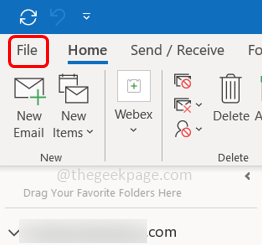
Стъпка 3: От лявата страна изберете Запазва като
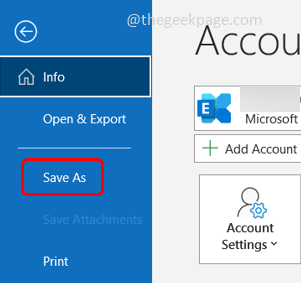
Стъпка 4: Появява се диалогов прозорец, прегледайте местоположение където искате да запишете имейл съобщението и щракнете върху Запазване
Стъпка 5: Вашето имейл съобщение ще бъде запазено като .msg формат
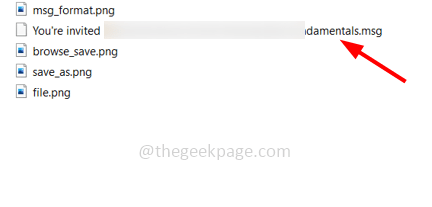
Метод 2: Плъзнете и пуснете, за да запазите имейли
Стъпка 1: Отворете Microsoft Outlook и щракнете на електронна поща които искате да спестите
Стъпка 2: Сега плъзнете и изпускайте вашите имейли на работния плот или всяко място на вашия компютър
Стъпка 3: Можете също да плъзнете и пуснете няколко имейла и да ги запазите наведнъж. За да направите това, задръжте Ctrl ключ и изберете броят на имейли искате да ги запишете, плъзнете и пуснете на желаното място.
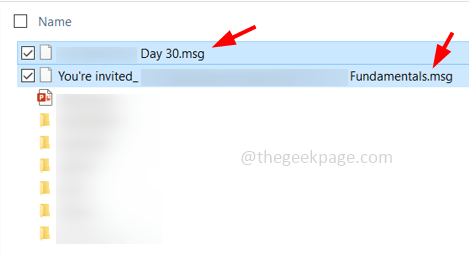
Метод 3: Запазване на уеб имейли
Стъпка 1: Ако използвате Outlook в мрежата, тогава няма опция за запазване на имейлите.
Стъпка 2: Но все пак, ако искате да запазите имейла, има начин. Можете да запазите имейла в .pdf формат
Стъпка 3: Отворете имейл съобщението, което искате да запазите, щракнете върху три точки в горната част и след това изберете Печат от списъка
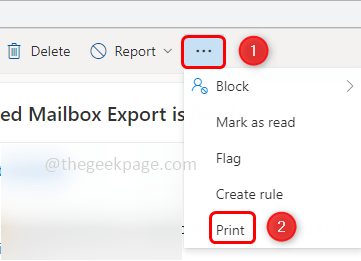
Стъпка 4: Отново ще се появи прозорец, щракнете върху Печат
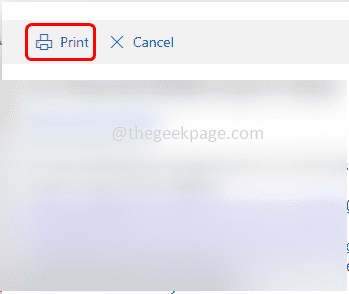
Стъпка 5: В диалоговия прозорец за печат изберете опция за запазване като pdf от падащото меню на полето за местоназначение
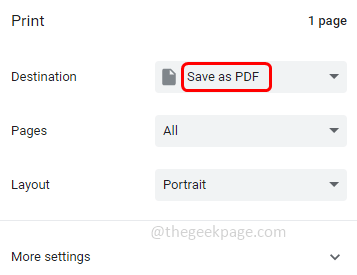
Стъпка 6: Кликнете върху Запазване бутон
Стъпка 7: От появилия се прозорец изберете местоположение за да запазите имейла и щракнете върху Запазване.
Стъпка 8: Сега имейл съобщението ще бъде изтеглено във формат .pdf
Метод 4: Запазете календари и контакти
Стъпка 1: Отворете Microsoft Outlook и щракнете на календарсъбитие които искате да спестите
Стъпка 2: Сега плъзнете и изпускайте го на работния плот или на всяко място на вашия компютър
Стъпка 3: По същия начин можете да отидете до контактите и да плъзнете и пуснете контакта на вашия компютър.
Етап 1 - Изтеглете Restoro PC Repair Tool от тук
Стъпка 2 - Щракнете върху Стартиране на сканиране, за да намерите и коригирате автоматично всеки проблем с компютъра.
Това е! Надявам се тази статия да е полезна. Благодаря ти!!


